英雄联盟多玩盒子下载安装教程
时间:2020-01-24 13:30:30 作者:无名 浏览量:41
我们进入到多玩英雄联盟盒子装向导。这个向导将指引你完成多玩英雄联盟盒子的安装进程。在开始安装之前,建议先关闭其他所有应用程序。这将允许“安装程序”更新指定的系统文件,而不需要重新启动你的计算机。单击[下一步]继续;

接下来我们要阅读多玩英雄联盟盒子的许可协议。如果你接受协议中的条款,单击[我同意“许可协议”中的条款]。如果你选定[取消],安装程序将会关闭。必须接受协议才能安装多玩英雄联盟盒子。勾选[我同意]勾,点击[下一步]继续安装;
这一步需要我们确定多玩英雄联盟盒子的安装路径,安装程序有默认的安装路径:C:\\ProgramFiles\\多玩英雄联盟盒子,安装多玩英雄联盟盒子需要72.7MB的磁盘空间。需要修改路径的朋友可以点击[浏览],选择需要安装的文件夹后,点击[确定]就可以修改安装路径了。点击[下一步]继续安装;
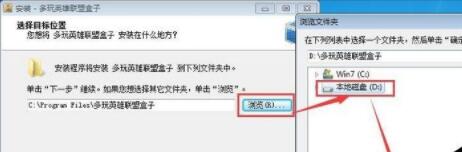
英雄联盟多玩盒子下载安装教程图二
这一步需要我们确认多玩英雄联盟盒子的开始菜单快捷方式存放的文件夹,这一项建议保留默认选项,无需修改。点击[下一步]继续安装;

英雄联盟多玩盒子下载安装教程图三
这一步是正式安装多玩英雄联盟盒子前的最后一个确认步骤,确认安装路径、开始菜单文件夹无误后,就可以点击[安装]将多玩英雄联盟盒子装到电脑上;
正在安装多玩英雄联盟盒子,安装程序正在将多玩英雄联盟盒子的文件安装到指定文件夹中;
安装完成,安装程序已经成功在您的电脑上安装了多玩英雄联盟盒子。这里有两个个勾选项,询问用户是否运行多玩英雄联盟盒子和打开多玩游戏官网,根据自己的使用需求勾选即可。点击[完成]退出安装向导。
英雄联盟多玩盒子下载安装的教程就讲解到这里,希望对你们有帮助
多玩英雄联盟盒子 6.9.5 正式版
- 软件性质:国产软件
- 授权方式:免费版
- 软件语言:简体中文
- 软件大小:50428 KB
- 下载次数:5291 次
- 更新时间:2020/1/24 1:49:05
- 运行平台:WinAll...
- 软件描述:各位英雄联盟玩家是否经常需要查询自己的战绩和战斗力,来评估自己的实力是进步了还是... [立即下载]
相关资讯
软件资讯排行
- 荔枝FM成立6年引来了新的纠纷?
- 10000单司机告诉你:滴滴也存在二八定律,怎...
- 炸弹小分队玩法详解 对战小技巧汇总
- 在美柚APP上广告推行投进是怎样做的?
- 手把手教你如何用“天眼查”第一时间发掘短...
- B612——带给你童话感觉的自拍神器
- 携程网怎么抢低价机票 携程抢低价机票技巧
- 知乎里边的小技巧,把握这些你就能轻松做推...
- 如何用作业帮快速寻找答案
- 美团小技巧、你学到了吗?
最新软件资讯
- 网络发言防和谐器
- 万能无线驱动下载使用教程
- 售卡无忧下载
- 手机同步助手下载安装教程
- 蓝光浏览器下载
- 靠谱助手官网下载
- ie6下载安装介绍
- 英雄联盟多玩盒子下载安装教程
- 小马一键装机
- 相比普通音乐相册视频更便于分享,那么制作...
软件教程分类
更多常用电脑软件
更多同类软件专题












